Windows 10をシャットダウン、ロック、またはロック解除するときにサウンドを再生する方法
Windows 10コンピューターをシャットダウンまたはロックしたときにサウンド(play a sound when you shut down or lock Windows 10)を再生したい場合は、この記事でその方法を説明します。Microsoftは、パフォーマンスとユーザーエクスペリエンスを向上させるためにこの機能を削除しましたが、タスクスケジューラ(use the Task Scheduler)を使用してこのタスクを実行できます。
これらの手順を実行するには、管理者としてサインインする必要があります。また、カスタムオーディオを再生する場合は、通常の.mp3ファイルを.wav形式に変換する必要があります。
PCをシャットダウン、ロック(Lock)、またはロック解除(Unlock)するときにサウンドを再生します
Windows 10をシャットダウン、(Unlock Windows 10)ロック(Lock)、またはロック解除したときにサウンドを再生するには、次の手順に従います-
- タスクバーの検索ボックスで(Taskbar Search Box)タスクスケジューラ(Task Scheduler)を検索して、タスクスケジューラを開きます。
- [タスクスケジューラライブラリ](Task Scheduler Library)を選択します。
- [タスクの作成]ボタンを(Create Task button)クリックします。
- 希望の仕様でタスクを作成します
- サウンドファイルを選択します
- (S)タスクを保存します。
Windows10コンピューターでタスクスケジューラ(Task Scheduler)を開きます。
これを行うには、タスクバー(Taskbar)の検索ボックスで「タスクスケジューラ」を検索し、結果をクリックします。
次に、左側で[タスクスケジューラライブラリ]を選択し、右側で[(Task Scheduler Library)タスクの作成(Create Task)]ボタンをクリックする必要があります。
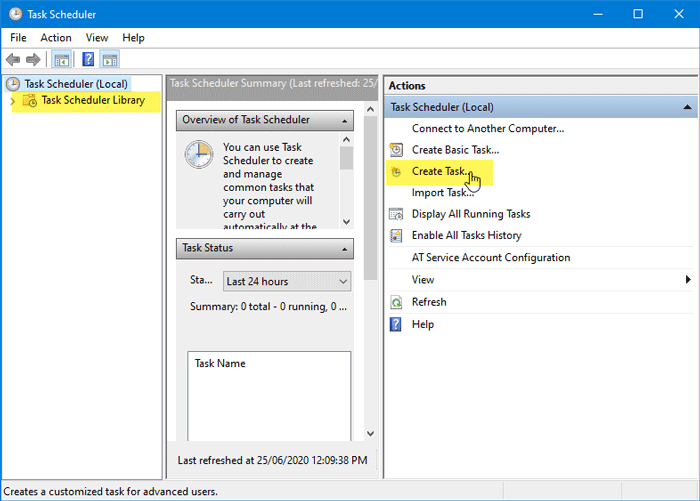
[全般(General)]タブで、[名前]ボックスにタスクの名前を入力し、[(Name )ユーザーがログオンしているかどうかに(Run whether user is logged on or not)関係なく実行する]を選択し、[最高の特権で実行する(Run with highest privileges)]チェックボックスをオンにします。
その後、[構成(Configure for )]ドロップダウンリストを展開し、[ Windows10]を選択します。

次に、[トリガー(Triggers )]タブに切り替えて、[新規(New )]ボタンをクリックする必要があります。
[新しいトリガー(New Trigger)]ウィンドウで、[タスク(Begin the task )の開始]ドロップダウンリストから[イベントで]を選択し、 (On an event)[ログ](Log)ドロップダウンリストから[システム]を選択して、(System)イベントID(Event ID)として1074を入力します。1074は、ユーザーが開始したシャットダウンを表します。

[ OK ]ボタンをクリックした後、[アクション(Actions )]タブにアクセスして、[新規(New )]ボタンをクリックする必要があります。
[新しいアクション(New Action)]ウィンドウで、[アクション(Action )]ドロップダウンリストから[プログラムの開始]を選択し、[(Start a program)Program/ScriptボックスにPowerShellと入力して、[引数の追加]ボックスに次の引数を入力し(PowerShell)ます(Add arguments)-
-c (New-Object Media.SoundPlayer 'C:\Windows\Media\Windows Shutdown.wav').PlaySync();
C:WindowsMediaWindowsShutdown.wavがデフォルトのシャットダウン(Shutdown.wav)サウンドです。
カスタムオーディオを使用する場合は、オーディオファイルをC:WindowsMediaフォルダーに配置し、引数でパスを選択する必要があります。

[ OK ]ボタンをクリックした後、[条件(Conditions )]タブに移動する必要があります。ここから、コンピュータがAC電源になっている場合にのみタスクを開始するチェックボックスをオフにして、[ (Start the task only if the computer is on AC power)OK ]ボタンをクリックする必要があります。

これで、ユーザーアカウントのパスワードを入力する必要があるプロンプトが表示されます。これを正常に行うと、新しいタスクが作成され、PCをシャットダウンしたときにWindows10システムから音が鳴ります。
コンピュータのロック(Lock)またはロック解除(Unlock)時にサウンドを再生する場合は、同じ手順を実行できます。ただし、異なる点は1つだけです。[新しいトリガー](New Trigger)ウィンドウで[ワークステーションロック時](On workstation lock )または[ワークステーションロック解除時](On workstation unlock)を選択する必要があります。
それで全部です!
Related posts
KeyboardシャットダウンまたはLock Windows 10コンピュータのショートカット
Shutdown、Restart、Sleep、Hibernate Windows 10
Cancel or Schedule Windows 10のAutomatic Shutdown
Change default Shutdown Windows 10のAlt+F4 Dialog boxのオプション
シャットダウンをスケジュールするための無料ツール、固定時間にWindows 10で再起動します
Fix Sound Keeps Windows 10で切り出す
Windows 10のサウンドスキームをカスタマイズする方法
Windows 10でOff Notification and System Soundsを変える方法
Sound Blaster Cardのオーディオ設定をWindows 10に設定します
Bluetoothを使用してAndroidスマートフォンからWindows10にファイルを送信する
Windows 10のゲームモード:最新のゲームで実際のパフォーマンスをテストする
Windows 10でAuto Shutdownを設定する方法
7 WaysにFix Windows 10 Slow Shutdown
オンスクリーンKeyboardのWindows 10でKeyboard Soundをオフにする方法
Skype forWindows10でマイクとスピーカーを構成する方法
Bluetoothを使用してWindows10PCをWindows10Mobileスマートフォンに接続する方法
第12世代IntelCoreプロセッサー上のWindows11とWindows10
Windows 10でWindows Mobility Centerを使用する方法
Windows 10でFix HDMI No Soundテレビに接続
Windows10でプリンターをネットワークと共有する方法
